Brave browser nasce come un browser che batte in velocità la concorrenza, ma a quanto vedremo non solo in quel campo.
Brave infatti come dimostrato in un suo video ufficiale, fa scegliere all’utente quale engine di ricerca utilizzare ad esempio DuckDuckGo (un’alternativa che non tiene traccia di ciò che si cerca) o il classico Google. La velocità come già detto è un altro dei suoi punti forti, infatti carica nella maggior parte delle volte 3x volte più velocemente della concorrenza, pur mantenendo la sicurezza.
Iniziamo subito con l’andare ad installare quest’ultimo.
Rechiamoci innanzitutto sul sito ufficiale e selezioniamo il download adatto al nostro sistema operativo. Andiamolo ad installare su Linux (precisamente su distro Ubuntu 18.04.4 LTS nel mio caso).
-
Apriamo il terminale cercandolo in tutte le nostre app o eseguiamo la combinazione di tasti Ctrl+Alt+T
-
A terminale aperto passiamo in “sudo mode” con questo comando sudo -s (Richiederà l’inserimento della password dell’account)
-
Una volta preparato il terminale andiamo ad aggiungere nelle nostre repository (sono dei “siti” dai quali vengono scaricati i vari programmi) quella di brave tramite questo comando: apt install apt-transport-https curl ci chiederà se vogliamo proseguire premendo Y per si oppure N per no, inseriamo Y e proseguiamo con questo comando: curl -s https://brave-browser-apt-release.s3.brave.com/brave-core.asc | sudo apt-key –keyring /etc/apt/trusted.gpg.d/brave-browser-release.gpg add –
- Dopo quest’ultimo andiamo ad eseguire questo: echo “deb [arch=amd64] https://brave-browser-apt-release.s3.brave.com/ stable main” | sudo tee /etc/apt/sources.list.d/brave-browser-release.list
-
Eseguiamo apt update ed infine apt install brave-browser.
Per installarlo su Windows basterà eseguire il file che il sito ci farà scaricare
Finite le varie installazioni andiamo ad avviare Brave per la prima volta e ci introdurrà in un piccolo setup:
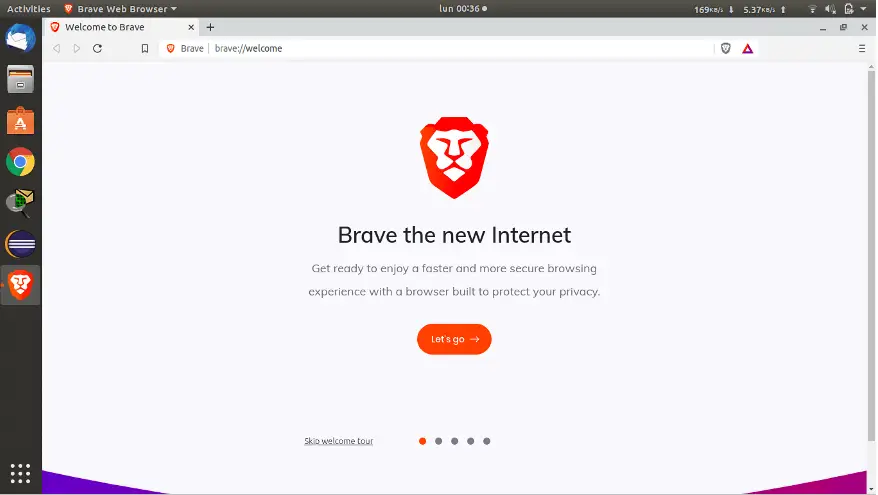
Ci chiederà se volessimo importare dei dati di navigazione dal nostro browser:
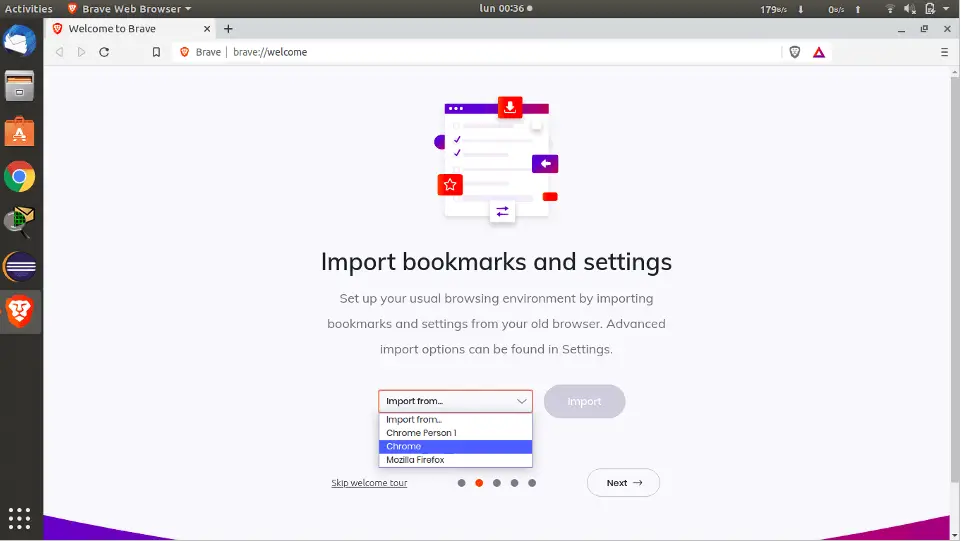
Infine ci chiederà di impostare il nostro motore di ricerca predefinito (se non ci dovesse essere alcuna selezione rimarrà google):
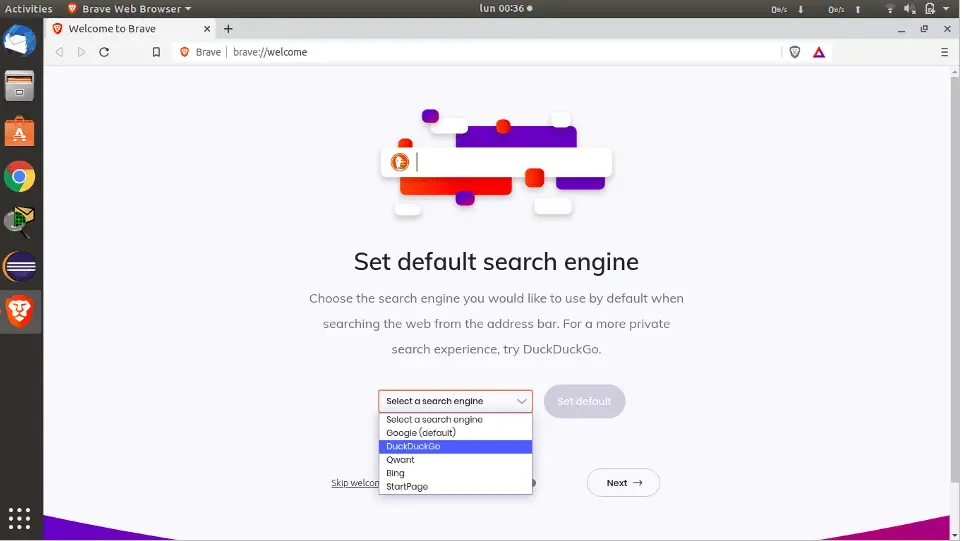
Successivamente alla configurazione iniziale Brave attiverà in automatico delle protezioni come l’AdBlocker integrato e un “bloccatore” per i cookies:
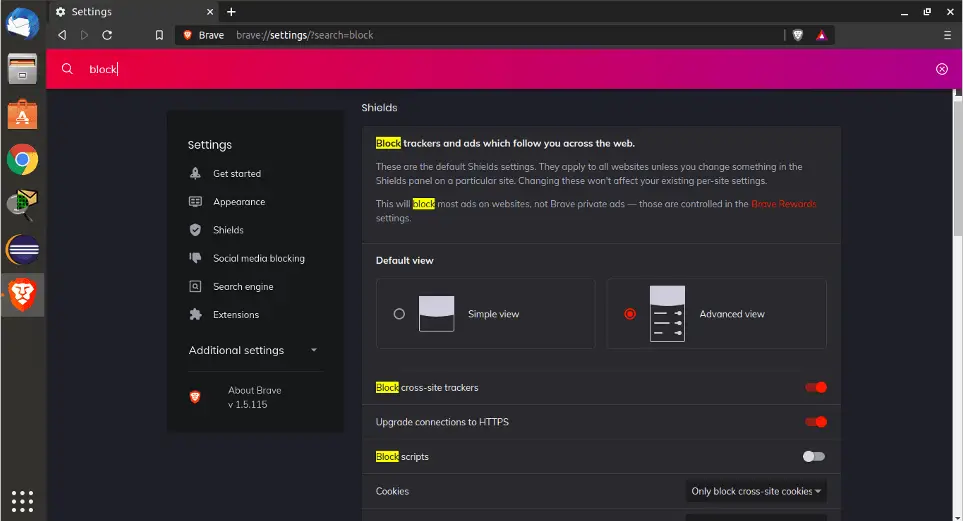
Quindi oltre ad essere un browser sicuro e veloce, brave tiene conto anche della sua grafica infatti include un gestore dei temi come qualsiasi browser all’avanguardia e un tema scuro impostabile:
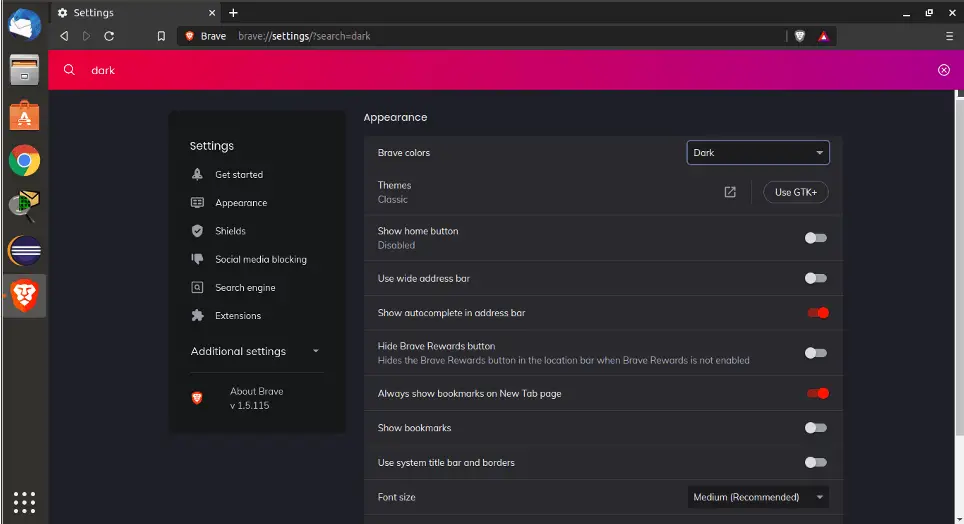
Per questa breve guida è tutto in caso aveste problemi con questo browser potete contattarmi su Anselmopy. Invece se avete altre guide da consigliare scrivetele al nostro Profilo Ufficiale o al nostro Bot Ufficiale per Limitati.




